Esta función permite ajustar
el brillo y el contraste en la configuración de impresión cuando
se imprime una foto u otro tipo de imagen.
Permite realizar correcciones simples aunque no exista ningún
software de edición de imágenes instalado en el equipo.
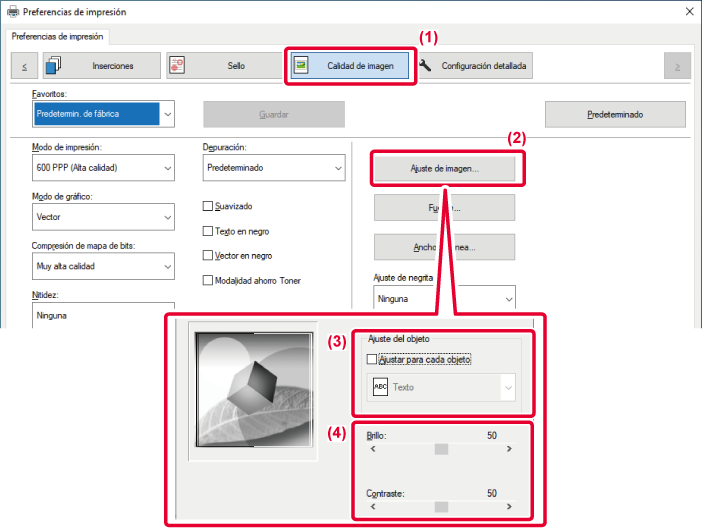
 ) y seleccione el objeto.
) y seleccione el objeto. o haga clic en los botones
o haga clic en los botones

 para ajustar la imagen.
para ajustar la imagen.Al imprimir una imagen de color en escala
de grises, el texto y las líneas de color poco definidos se imprimen
en negro. Esta función permite resaltar el texto y las líneas en
color poco definidos e ilegibles cuando se imprimen en escala de grises.
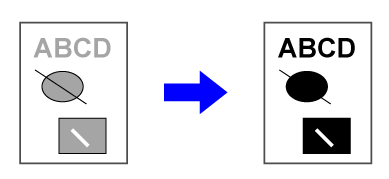
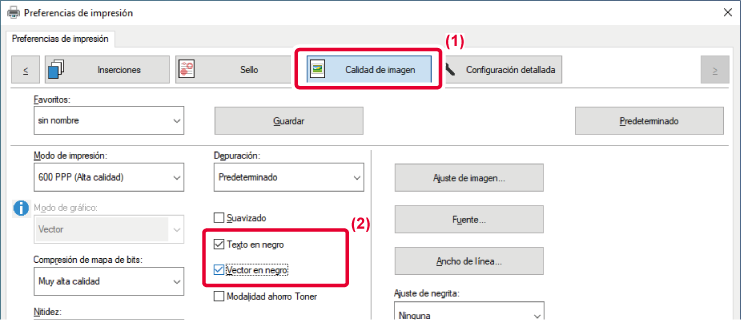
 .
.Los ajustes predefinidos se encuentran disponibles
en el controlador de la impresora de la máquina para varios usos.
|
Modo de gráficos |
Seleccione el modo de gráficos entre "Escaneo horizontal" o "Vector". |
|---|---|
|
Compresión del mapa de bits |
Se define la razón de compresión de datos de mapa de bits. Si la razón es mayor, la calidad de la imagen disminuye. |
|
Tramado |
Seleccione el tramado para modificar la imagen y satisfacer determinadas preferencias de acuerdo con el método de procesamiento de imágenes adecuado. |
|
Nitidez |
Este ajuste crea una imagen más nítida con contornos claros, o suaviza la imagen dándole un efecto más suave. |
|
Suavizado* |
Las técnicas de mejora de la resolución (RET) se emplean para suavizar los contornos de las imágenes. Este ajuste procesa la imagen para aumentar la resolución y suavizar bordes de imagen irregulares. |
* Esta función está disponible en los entornos Windows.
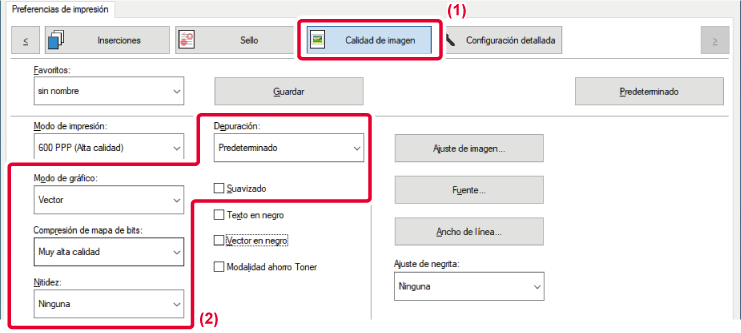
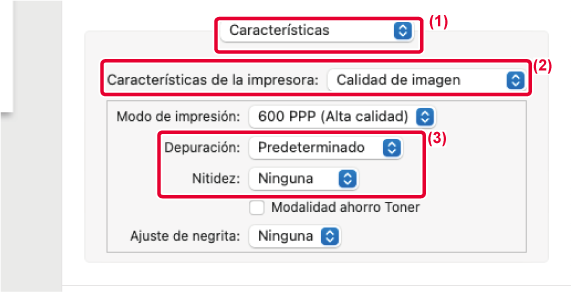
Version 05a / bp70m65_usr_05a_es